2025/5/4 更新:SyncBackFree 軟體版本更新至 v11.3.99 最新版(更新細節)。
SyncBack是個功能相當齊全的免費備份軟體,雖說功能複雜,不過他以「簡易」與「專家」兩種模式把一大堆細膩的備份功能藏起來,一般使用者應該也不至於有太大的使用障礙。
SyncBack的功能主要就是執行檔案備份、同步更新等任務,我們可以事先設定好要備份哪個資料夾裡的哪些檔案,並透過各種複製、覆蓋規則與檔案過濾方式來篩選出要備份的程式或資料、資料夾,並可設定固定時間自動備份,看是要備份到硬碟、USB隨身碟或CD、DVD都可以。此外還可備份到FTP站、透過區域網路連線備份到其他電腦…真的非常不錯。
此外,SyncBack還支援備份時壓縮成ZIP壓縮檔的功能,可以稍微減少備份檔的佔用空間,還可加上密碼保護。比較特別的是,他還支援備份前或備份後執行某個程式的功能,甚至還可將備份紀錄檔透過EMAIL發送到指定信箱去,讓我們更完整詳細的處理這些備份任務。
▇ 軟體小檔案 ▇
- 軟體名稱:SyncBackFree 免費版
- 軟體版本:11.3.99
- 軟體語言:中文版
- 軟體性質:免費版
- 檔案大小:29.7 MB
- 系統支援:Windows Vista/7/8/10/11
- 官方網站:SyncBackFree
- 軟體下載:Download 下載
一、如何備份重要資料?
第1步 剛安裝好SyncBack軟體並開啟程式後,如果都還沒建立過備份任務的話,會跳出一個方框問你要不要新增一個備份任務。請按一下〔Yes〕按鈕,開始執行備份工作的設定。
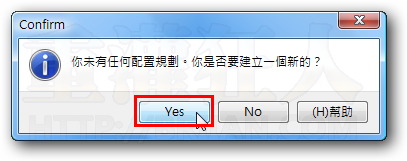
第2步 備份的方式有兩種,第一種是單純的備份,另外一種是「同步備份」,也就是可以讓兩個資料夾中的資料隨時保持一致,如果你有時候也會去修改到備份檔,希望他能跟原始檔案同步更新的話,請選擇「同步備份」,否則就是使用最簡單的「備份」功能即可。
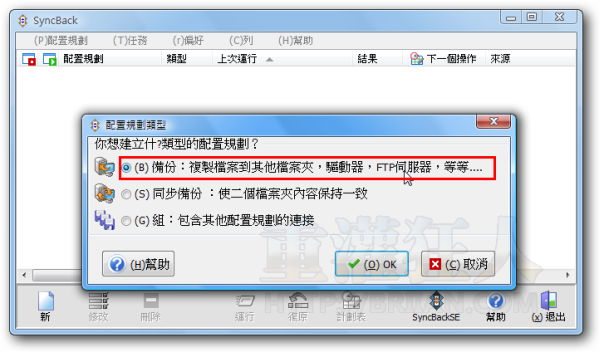
第3步 接著請幫你的備份任務取個名字,再按一下〔OK〕按鈕。
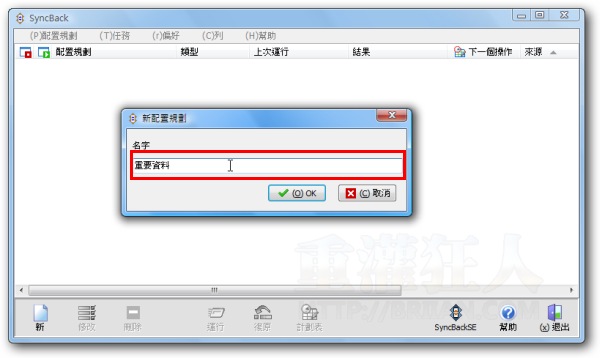
第4步 接著請幫視窗上方的「來源」與「目標」兩個項目選取要備份的資料夾,與備份檔的儲存位置。
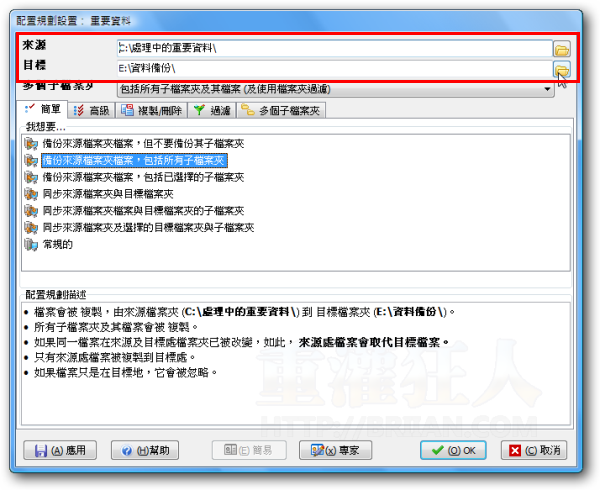
第5步 接著請在「我想要...」視窗中選取一個最適當的備份方式,如果只是單純的想讓程式將目標資料夾中的檔案、子資料夾都複製一份到備份區,可以選第二個項目,最後再按一下〔OK〕按鈕即可完成。
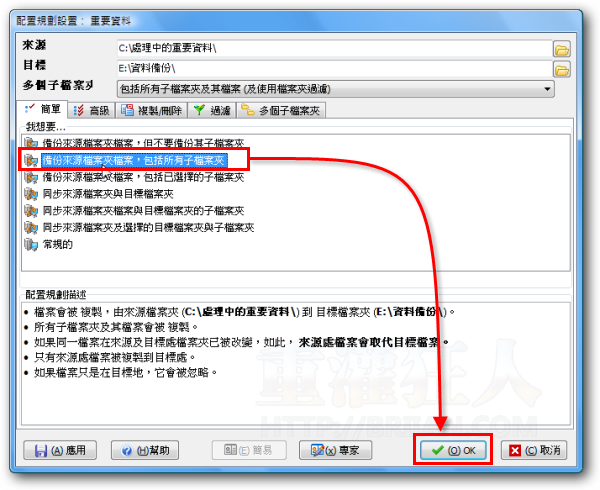
第6步 接著會問你是否要模擬備份任務,以便確認是否為你要的結果,請先按〔NO〕,有空再來處理。
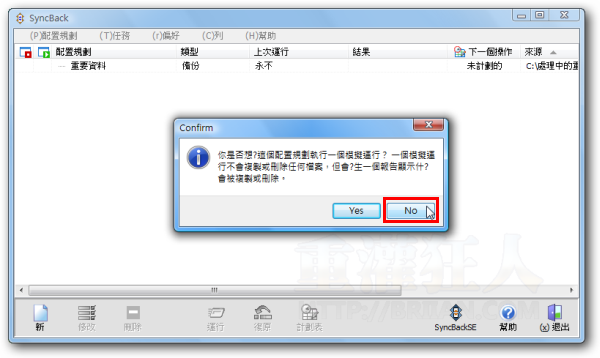
第7步 建立好備份任務,回到SyncBack軟體主視窗後,我們可以看到視窗中會列一出一項一項的備份任務,我們可以在上面按右鍵再點選【運行】或【修改】等功能,來調整備份工作的執行時間、或修改其他細節。確定備份任務都正確無誤後,可以將視窗縮到最小,接著時間到之後他便會自動執行你指定的任務。
如果你希望該任務固定每隔一段時間自動執行一次,請在上面按右鍵,再點選【計畫表】,依照指示設定好執行的週期與時間即可。
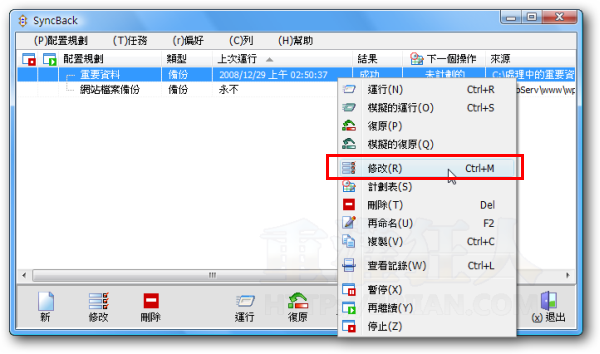
二、SyncBack進階備份設定與「專家模式」
在SyncBack設定備份任務時,可以按一下視窗下方的〔專家〕按鈕,切換到專家模式,裡面會有很多功能可選用。以下簡單展示一些備份時可選用的功能,讓我們可以更精確的選定、備份所需檔案。
第1步 這是在「簡易」模式就有的「過濾」功能,我們可以依照檔名、副檔名的方式來篩選檔案、資料夾,設定是否要特別備份或不備份,只要新增了這些過濾規則,就可略過一大堆無關緊要的檔案,直接備份重要的資料檔就好。

第2步 專家模式中有個「壓縮」的功能,可以讓我們將備份檔壓縮成ZIP壓縮檔,還可設定密碼來保護壓縮的內容,如果你常需要透過網路或區域網路內的電腦來遠端備份檔案,加密壓縮會是不錯的選擇。

第3步 「FTP」選單裡可以設定FTP伺服器與代理伺服器,讓我們透過FTP網路傳輸的方式,將電腦中的檔案遠端備份到外部的機器(異地備份),避免因為公司辦公室地震、失火或其他原因導致資料全毀。

第4步 「網路」選單裡可以設定要備份到區域網路中的哪台電腦去,我們可以透過預先選定好的電腦與登入帳號密碼來將本機電腦的資料備份到內部網路中的其他電腦。

第5步 「自動-關閉」選單裡可以讓我們設定備份前要關閉哪些視窗,透過選定的視窗標題來指定關閉某些軟體,避免因為備份時出問題。

第6步 「程式」選單中可以選定執行備份前與執行備份後要自動執行哪些程式或軟體,透過此設定可以用來啟動你所自製的特殊程式,看是用來發訊息還是用來執行其他特殊的任務都可以。

第7步 如果希望此備份任務可以自動再某些時候運行,可以在「其他各樣」選單中按一下〔計畫表〕按鈕,並依照指示設定執行任務的時間與週期。
